最新ghost win7显示网络重复的修复方法
时间:2017-03-17 来源:互联网 浏览量:
近日,使用最新ghost win7的用户发现网络显示重复了,这是怎么回事呢?为什么win7网络会重复呢?下面,我们就来详细看下Win7网络显示重复的解决方法。
最新ghost win7显示网络重复的修复方法:
1、首先在任务栏窗口中点击“网络和共享中心”项,接着在网络和Internet控制面板上,点击“更改适配器设置”选项。
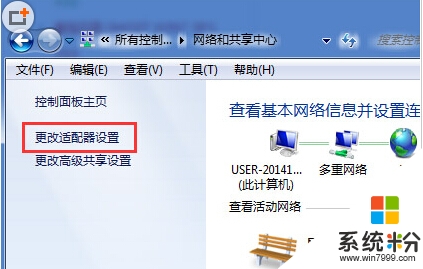
2、接着在弹出的“网络连接”窗口中,右键点击“本地连接”选项,选择“属性”选项。
3、接着在网络选项中找到“此连接使用下列选项”选项的勾取消,仅保留“QOS数据包计划程序”项。然后再点击确定按钮。
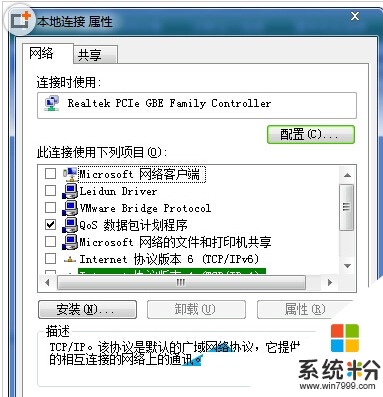
4、最后再重新连接“宽带连接”,就可以看到Win7系统上的多重网络已经消失。
上述的全部内动就是关于【最新ghost win7显示网络重复的修复方法】的设置,不少用户都有过相同的疑惑,觉得该教程有用的话可以分享给身边有需要的小伙伴。更多官方电脑系统下载后使用的疑问都欢迎上系统粉官网查看。
我要分享:
相关教程
- ·深度技术win7纯净版网络不可用怎么修复|win7网络不能用的修复方法
- ·如何修复Win7旗舰版系统网页显示不全的问题,修复Win7旗舰版系统网页显示不全的方法
- ·win7系统盘容量不显示如何修复 win7系统盘容量不显示的修复办法
- ·电脑显示器抖动是什么原因 win7显示器屏幕抖动如何修复 电脑显示器抖动是什么原因 win7显示器屏幕抖动修复的方法
- ·华硕 win7网络图标不显示怎么恢复【图文】
- ·win7无法上网提示797怎么解决|win7网络故障797修复方法
- ·win7屏幕密码 Win7设置开机锁屏密码的方法
- ·win7怎么硬盘分区 win7系统下如何对硬盘进行分区划分
- ·win7 文件共享设置 Win7如何局域网共享文件
- ·鼠标左键变右键右键无法使用window7怎么办 鼠标左键变右键解决方法
Win7系统教程推荐
- 1 win7屏幕密码 Win7设置开机锁屏密码的方法
- 2 win7 文件共享设置 Win7如何局域网共享文件
- 3 鼠标左键变右键右键无法使用window7怎么办 鼠标左键变右键解决方法
- 4win7电脑前置耳机没声音怎么设置 win7前面板耳机没声音处理方法
- 5win7如何建立共享文件 Win7如何共享文件到其他设备
- 6win7屏幕录制快捷键 Win7自带的屏幕录制功能怎么使用
- 7w7系统搜索不到蓝牙设备 电脑蓝牙搜索不到其他设备
- 8电脑桌面上没有我的电脑图标怎么办 win7桌面图标不见了怎么恢复
- 9win7怎么调出wifi连接 Win7连接WiFi失败怎么办
- 10w7系统麦克风不能说话 win7麦克风没有声音怎么调整设置
Win7系统热门教程
- 1 win7打开方式怎么还原|win7打开方式还原的方法
- 2 笔记本win7 共享网络wifi 给ipad、iphone等上网的方法,笔记本win7怎麽共享网络wifi 给ipad、iphone等上网
- 3 win7旗舰版如何开启快速启动?win7 快速启动 启用方法!
- 4win7桌面卡死怎么办 为什么win7桌面卡
- 5Win7笔记本系统关盖不关机的设置方法有哪些 Win7笔记本系统关盖不关机该如何设置
- 6Win7系统更新完成后禁止重启的技巧
- 7Win7卡屏假死不重启解决的方法 Win7卡屏假死不重启怎么解决
- 8w7电脑多余的帐户怎么删除|w7删除用户帐户的方法
- 9win7旗舰版开机出现问题怎么处理win7旗舰版出现问题的解决方案
- 10win7怎么删除电脑上一次的浏览操作记录 win7删除电脑上一次的浏览操作记录的方法
最新Win7教程
- 1 win7屏幕密码 Win7设置开机锁屏密码的方法
- 2 win7怎么硬盘分区 win7系统下如何对硬盘进行分区划分
- 3 win7 文件共享设置 Win7如何局域网共享文件
- 4鼠标左键变右键右键无法使用window7怎么办 鼠标左键变右键解决方法
- 5windows7加密绿色 Windows7如何取消加密文件的绿色图标显示
- 6windows7操作特点 Windows 7的特点有哪些
- 7win7桌面东西都没有了 桌面文件丢失了怎么办
- 8win7电脑前置耳机没声音怎么设置 win7前面板耳机没声音处理方法
- 9多个程序或窗口之间切换 如何在windows7中利用快捷键切换多个程序窗口
- 10win7资源管理器停止工作原因 windows资源管理器停止工作原因分析
